Allegro如何进行四层板板层设计
板层设计说明
在进行多层板设计时我们画好PCB板框后,都要进行板层的设计。这里就以最简单的4层板为例为大家举例说明。
板层设置
点击“Setup”->“Cross Section Editor”如下图所示:
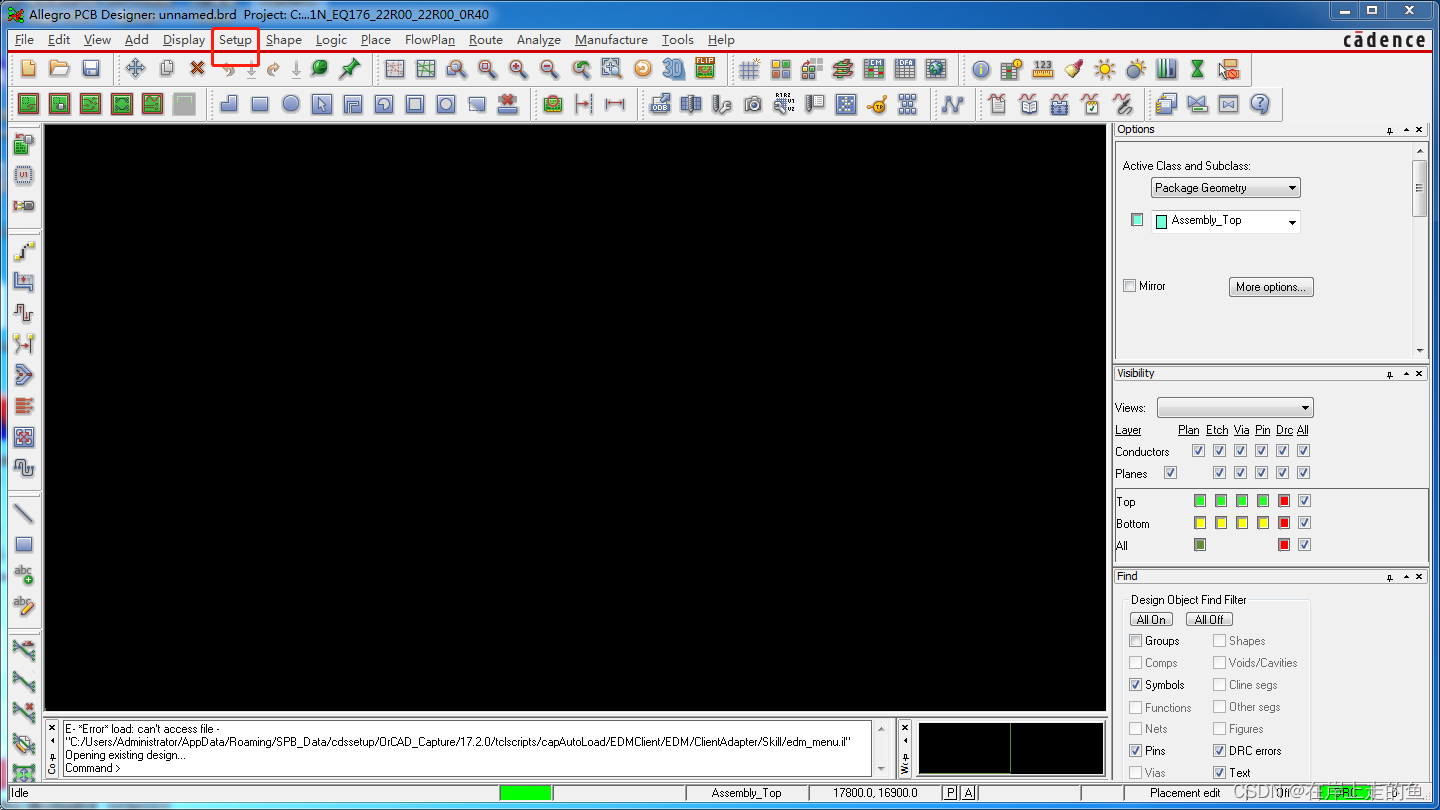
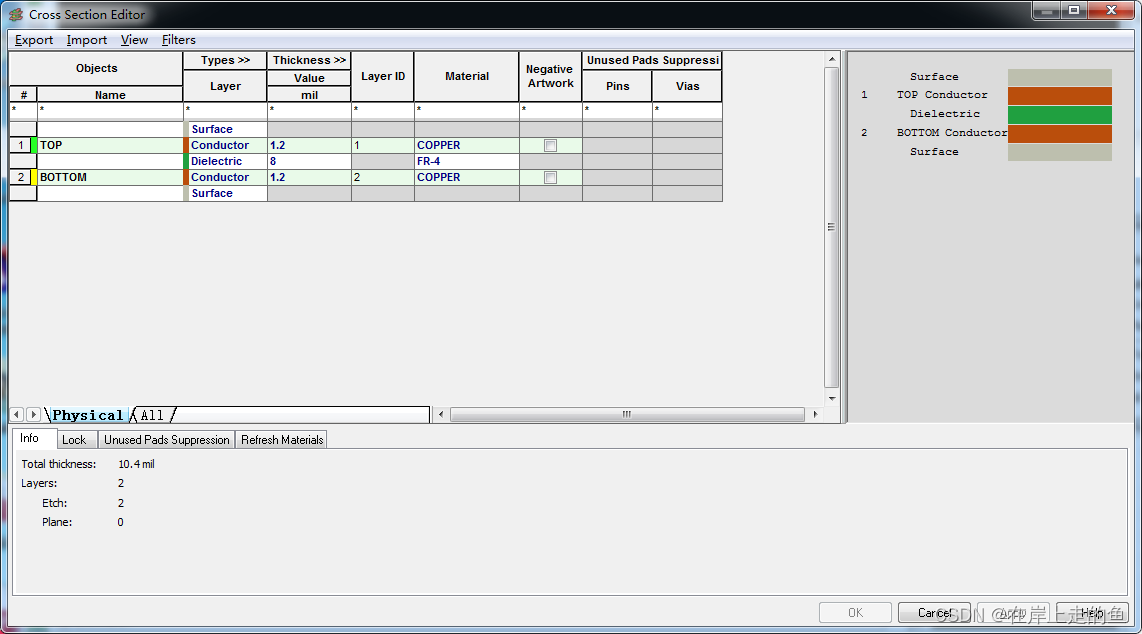
也可以直接点击工具栏进入板层设计界面,如下图:
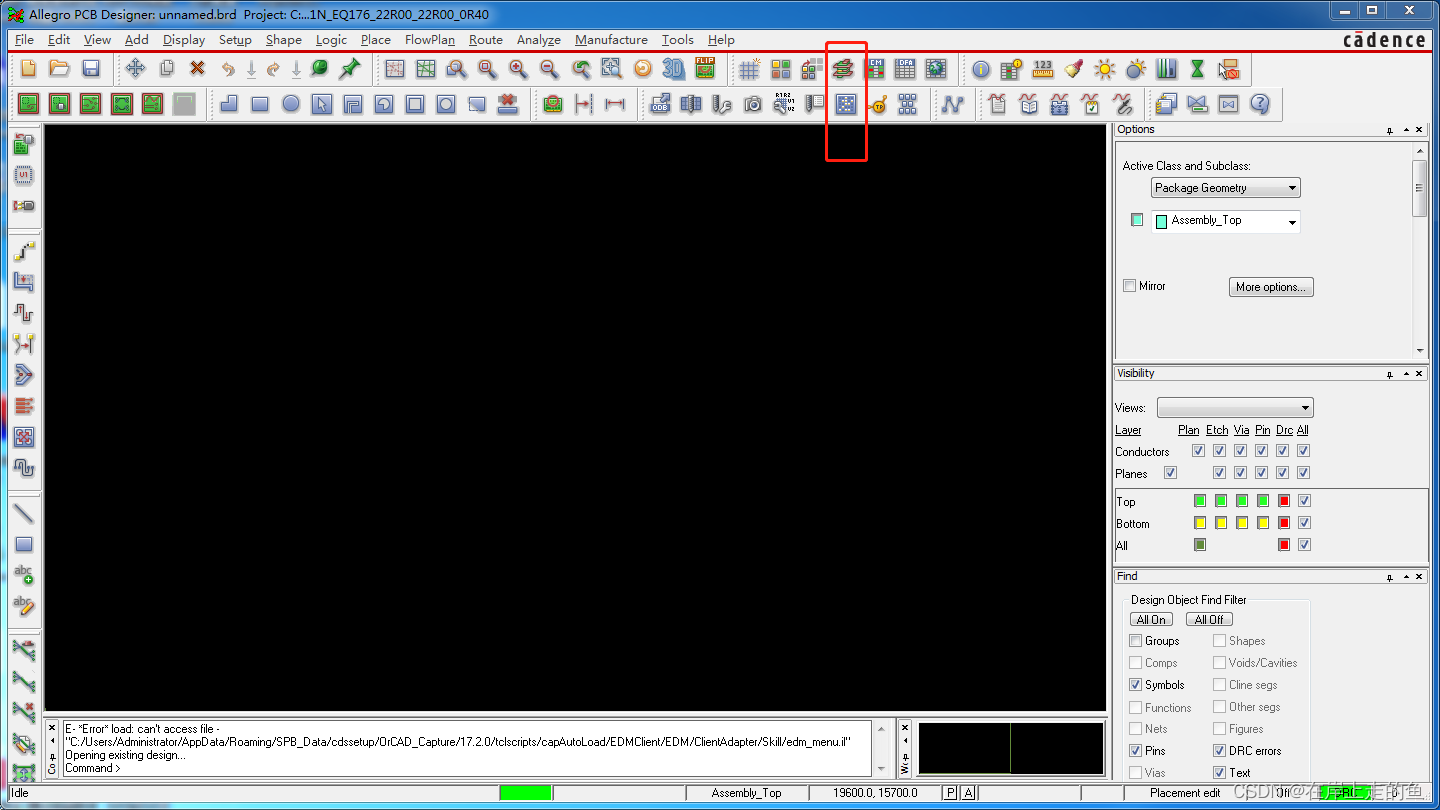
进入板层设计界面,此时默认的是两层板,需要在添加两层,点击TOP层与BOTTOM中间的空白格子处,右击鼠标,点击Add Layers,操作如下图:
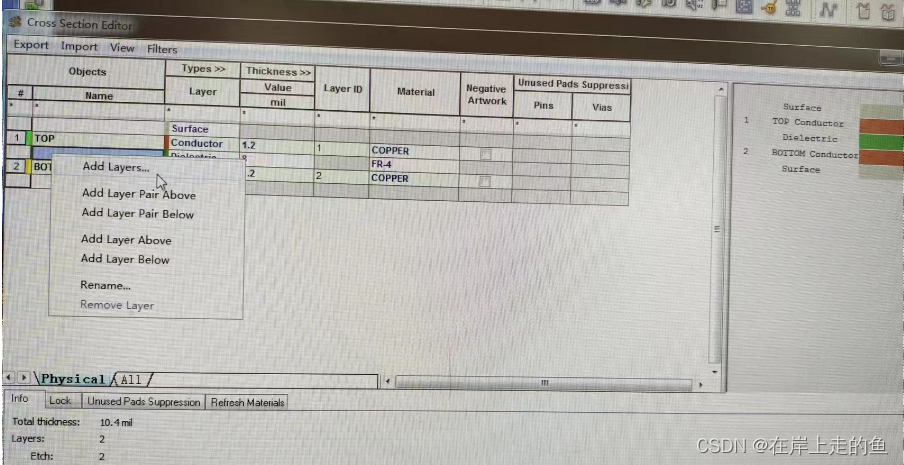 然后如下图社设置:
然后如下图社设置:
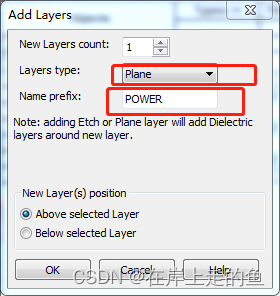
点击OK就可以了,添加几层就重复几次操作。
这里需要注意如果你添加的是GND和Power层,层的种类就是选Plane就可以了,如果你添加的是信号层,板层种类需要选Conductor(正片层),一般我们不用负片层。,板层的命名根据自己喜好,供电和地命名成GND和POWER,信号可以命名为Signal_1,Signal_2等。























 2126
2126

 被折叠的 条评论
为什么被折叠?
被折叠的 条评论
为什么被折叠?










